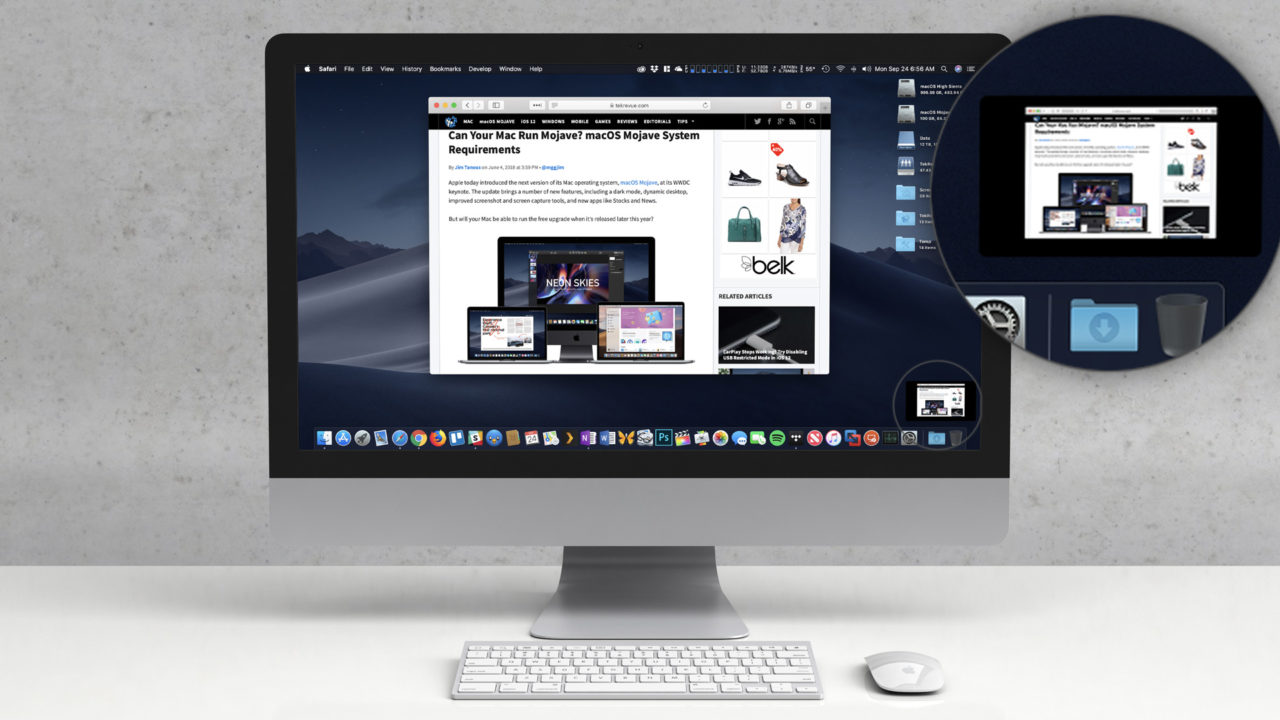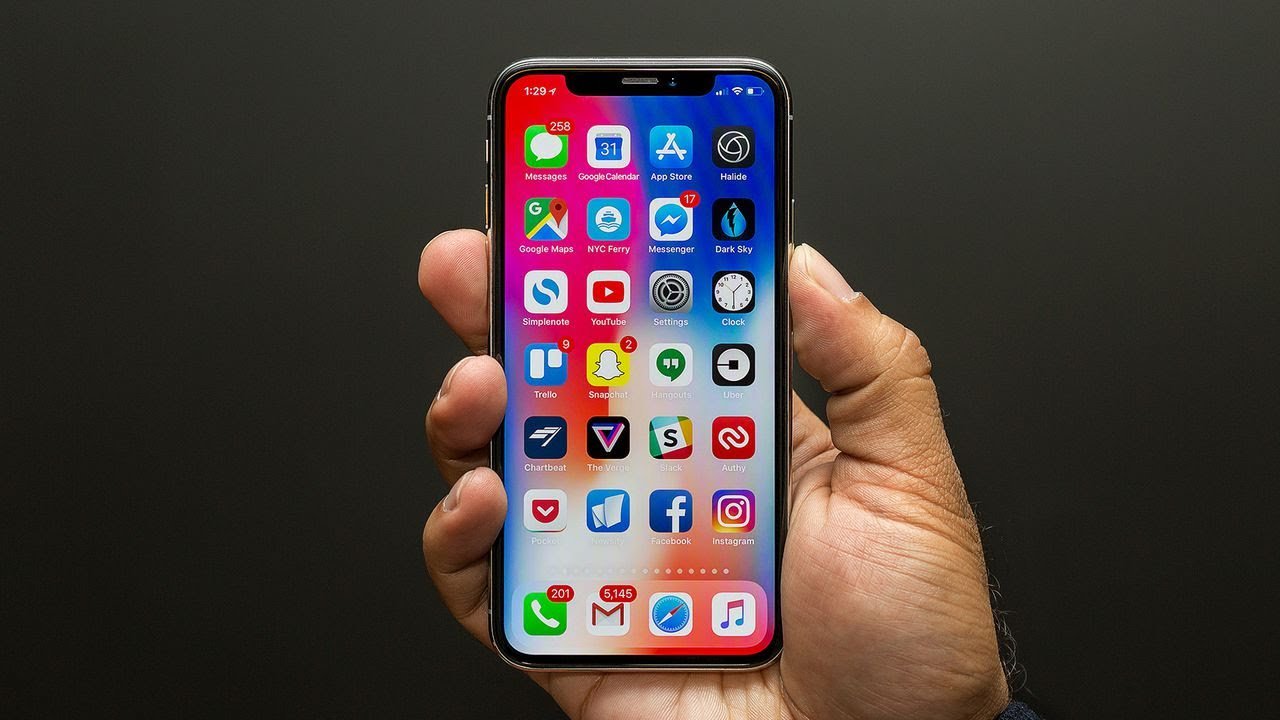Бывают случаи, когда при комментировании своего устройства Apple в iTunes появляется сообщение «ожидание применения изменений в iOS 8». Это сообщение может расстроить и сделать невозможным использование iTunes. Однако, я уверен, вы будете рады узнать, что есть способы исправить эту проблему на вашем iPhone или iPad.
Содержание
О данной проблеме сообщают владельцы устройств Apple, которые обновили свои устройства до нового обновления iOS, которое повлияло на возможности синхронизации Wi-Fi в программе iTunes. Эта проблема обычно возникает у пользователей iPhone 6, iPhone 6 Plus, iPhone 5s, iPhone 5c, iPhone 5 и iPhone 4s, а также у владельцев некоторых моделей iPad.
Если вы хотите получить максимальную отдачу от своего устройства Apple, то вам стоит обратить внимание на Harmony Home Hub от Logitech, линзу 4-в-1 для iPhone от Olloclip, пакет сока для iPhone от Mophie , а также беспроводной браслет для измерения активности Fitbit Charge HR .
Рекомендуется: Fixing iTunes WiFi Sync Now Working With iOS 8 .
Не имеет значения тип используемого вами устройства Apple, если вы столкнулись с этой проблемой, все, что вам нужно сделать, это выполнить следующие шаги, и все будет в порядке. После обновления устройства Apple с iOS 7.1.2 до iOS 8 все музыкальные файлы будут автоматически удалены из библиотеки iTunes, а как известно, с помощью iTunes нельзя передавать музыку на iPhone или iPad.
Некоторые пользователи iOS сталкиваются с проблемой «iPhone sync session failed to start», не стоит беспокоиться, так как эта проблема также может быть решена. Другие проблемы, о которых сообщали пользователи, включают невозможность найти кнопку синхронизации для перемещения музыкальных файлов с iMac или Windows на iPhone. Если вы столкнулись с одной из этих проблем, следуйте приведенным ниже инструкциям.
Сначала вам нужно снять отметку с опции «Синхронизировать музыку» в iTunes
Найдите пункт «Общие», нажмите на «Использование», затем нажмите на «Управление хранилищем» и удалите музыку
Теперь вы можете снова отметить опцию «Синхронизировать музыку»
Найдите вкладку «Сводка iTunes» и нажмите на «Синхронизировать только проверенные песни и др; видео», а затем нажмите на опцию «Manually manage music & videos»
Теперь вы можете попробовать синхронизировать снова
Сбросить сетевые настройки
Найдите приложение «Настройки», найдите опцию «Общие» и сбросьте сетевые настройки
Нажмите на «Доверять этому компьютеру.»
Перейдите на вкладку «Сводка iTunes» и установите флажок напротив опции «ручное управление музыкой и видео»
После этого вы можете попробовать синхронизировать музыку снова
Измените опцию синхронизации музыки
Отметьте опцию синхронизации музыки в iTunes и подтвердите изменения
Отметьте опцию синхронизации музыки снова и подтвердите изменения
Примечание: Если проблема сохраняется, отключите «Convert higher bitrate songs to 128kbps» и посмотрите, работает ли это
Syncing Solution for iPad Only
Отключите функцию Bluetooth
Отметьте опцию «Manually Manage Music» и отметьте ее снова
Снимите флажок для изменения битрейта. Затем снова установите флажок
Удаление немузыкальных файлов
Найдите папку с музыкой iTunes
Стирайте немузыкальные файлы
.музыкальные файлы
Восстановите смартфон из резервной копии, а затем добавьте все музыкальные файлы снова
USB-кабель
Включите iPhone или iPad
Подключите устройство Apple к компьютеру с помощью USB-кабель
Найдите меню вашего устройства и перейдите на вкладку музыка
Отметьте значок трио для синхронизации всей музыкальной библиотеки
Временное исправление
Подключите ваше устройство Apple к компьютеру через USB-кабель. Отсоедините его и подключите снова. Синхронизация должна возобновиться с того места, где она остановилась.
Drag & Drop
Вы также можете перетащить плейлист на iPhone Xs, iPhone Xs Max и iPhone Xr, он будет синхронизирован с музыкальным файлом, который вы хотите.
Ручное управление видео
Найдите вкладку «Сводка», нажмите на опцию «Ручное управление видео». Теперь вы сможете добавлять музыку на iPhone вручную.
Выключите синхронизацию музыки
Выключите синхронизацию музыки, сотрите музыкальный файл с используемого устройства iOS, а затем нажмите на управление хранилищем
Синхронизация Wi-Fi
В программе iTunes найдите пункт «Общие», затем перейдите к пункту iTunes WiFi Sync, а затем Sync now
.
YouTube видео: Как исправить ситуацию, когда iTunes ожидает применения изменений и не синхронизируется на iPhone iOS
Вопросы и ответы по теме: “Как исправить ситуацию, когда iTunes ожидает применения изменений и не синхронизируется на iPhone iOS”
Почему не получается синхронизировать iPhone с iTunes?
Использование устаревшей версии iOS или iTunes – самая частая причина, почему не синхронизируется iPhone и iTunes. В этом случае вам необходимо проверить версию ПО. В iTunes на Mac откройте: Apple > Обновление программного обеспечения. В iTunes на Windows откройте: Справка > Проверить наличие обновлений.
Как синхронизировать iPhone с iTunes?
**Синхронизация контента по Wi-Fi**1. Подключите устройство к компьютеру с помощью кабеля USB, а затем откройте iTunes и выберите устройство. 2. Нажмите «Обзор» в левой части окна iTunes. 3. Выберите «Синхронизировать с этим [устройством] по Wi-Fi». 4. Нажмите кнопку «Применить».
Почему не удается синхронизировать айфон?
Это возможно, если файл на компьютере или устройстве iOS либо iPadOS заблокирован. Нажмите кнопку «ОК», чтобы продолжить синхронизацию. Если содержимое не синхронизируется, выполните следующие действия. Перезагрузите компьютер и устройство iOS или iPadOS.
Почему синхронизация приостановлена айфон?
Проверьте работу Wi-Fi и мобильного интернетаУбедитесь, что гаджет имеет стабильное подключение к сети через Wi-Fi или 3G/LTE. Проверить это можно через браузер или любое приложение, которое синхронизируется с сетью. Если используете мобильный интернет, проверьте, включен ли доступ для приложения Файлы и iCloud.
Как синхронизировать устройство с iTunes?
**Синхронизация контента iTunes на ПК с другими устройствами по сети Wi-Fi**1. Подключите устройство к компьютеру. 2. В приложении iTunes на ПК нажмите кнопку устройства в левой верхней части окна iTunes. 3. Нажмите «Обзор». 4. Установите флажок «Синхронизировать с этим [устройством] по Wi-Fi». 5. Нажмите кнопку «Применить».
Как синхронизировать айфон После активации?
Перенос резервной копии iCloud на новое устройство1. Включите новое устройство. 2. Следуйте инструкциям до появления экрана Wi-Fi. 3. Нажмите название сети Wi-Fi, чтобы подключиться к ней. 4. Войдите в iCloud с помощью Apple ID и пароля. 5. При появлении соответствующего запроса выберите резервную копию.